- eBayせどりを始めたいけど、やり方がわからない
- eBayせどりを聞いたことがあるけど、どんな物販なのかわからない
eBayせどりを始めようと考えている方の中には、上記のような疑問を抱えていませんか?
最初は、なにから始めたらいいのかわかりませんよね。
そこで本記事は、以下の内容を解説します。
- eBayせどりの始め方を解説
- eBayせどりの基本知識を解説
わたしは、せどりを約4年間経験し、月収10万円を達成しました。
その経験を元に、eBayせどりの始め方やどんな物販なのかを解説します。
この記事を最後まで読むと、あなたに以下のメリットがあります。
- eBayせどりを始められる
- eBayせどりがどんな物販なのかわかる
それでは、eBayせどりの始め方を見ていきましょう。
eBay輸出せどりとは?始め方を5ステップで解説

eBayせどりの始め方は、以下の5ステップを行えば、誰でも始められます。
- STEP①:翻訳アプリ・ツールの準備
- STEP②:eBayアカウント作成
- STEP③:ペイオニア登録・連携
- STEP④:ビジネスポリシーの設定
- STEP⑤:アカウントの評価を高くする
それでは、5つのステップを詳細に見ていきましょう。
また、eBayせどりと他のせどりとの違いを知りたい方は、こちらのサイトをご覧ください。
STEP①:翻訳アプリ・ツールの準備
eBayはアメリカの企業なので、サイト内の文字は英語で表示されます。
さらに、購入者は海外の方なので、メッセージのやり取りも英語で行わなければいけません。
そのため、翻訳アプリやツールを活用することで作業が円滑に行えるのです。
おすすめの翻訳アプリは、「Google翻訳」です。
Google翻訳を活用すれば、日本語で入力した文章が英語に自動変換されます。
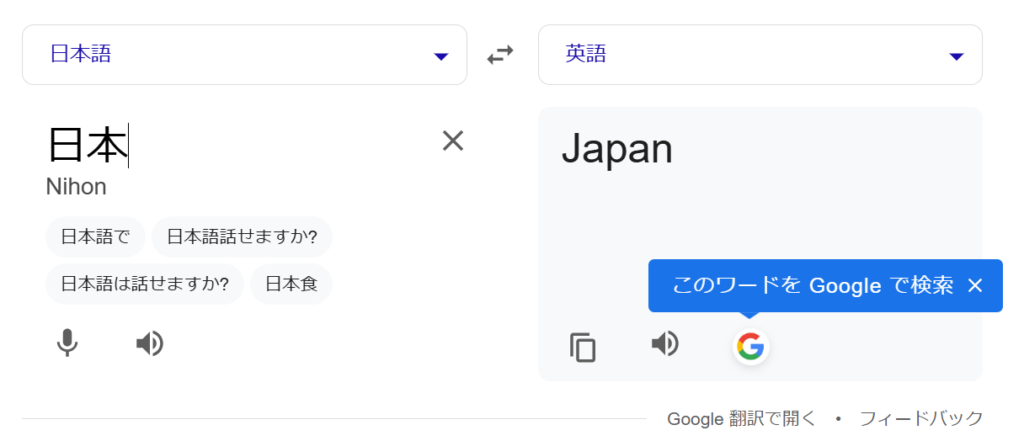
Google翻訳を活用すれば、英語の読み書きができない方でも、eBayせどりを始められるので安心してください。
STEP②:eBayアカウント作成
アカウントの作成は、以下の順番に行ってください。
- eBayのウェブサイトにアクセスし、「Register」を選択する。
- 「Business account」を選択する。
- 会社名や個人名をビジネスネームに入力する。
- メールとログインパスワードを入力する。
- 居住地を「Japan」で選択。
- 「Create account」を選択する。
- 登録メールアドレスに送信されたコードを入力し、「verify」を選択する。
- ユーザーネームを入力し、「Continue」を選択する。
上記の手順を画像と合わせて、詳しく見ていきましょう。
①eBayサイトにアクセスし、「register」を選択
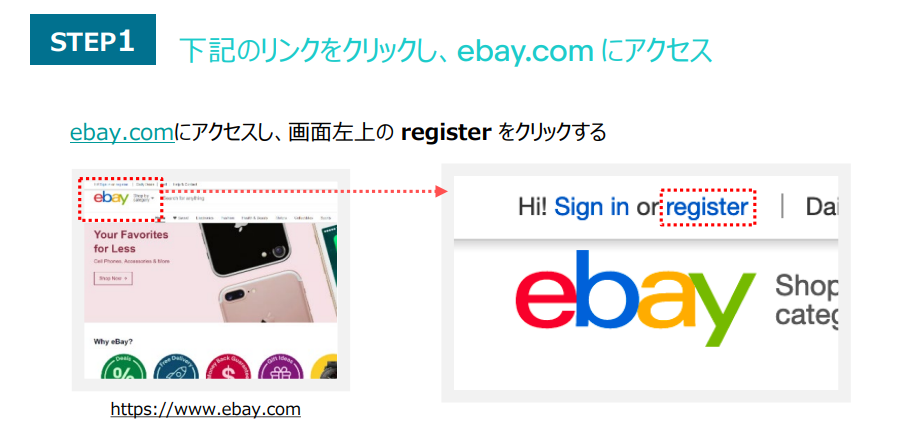
eBayのウェブサイトにアクセスした後は、「Register」を選択してください。
②「Business account」を選択する
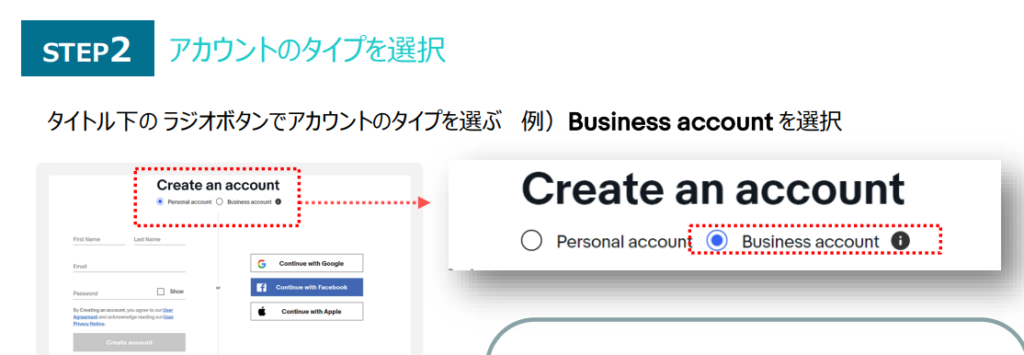
次に「Business account 」と「Personal accoount」のどっちかを選べます。
個人事業主や法人でやる場合は、「Business account 」を選択してください。
それ以外は、「Personal accoount」を選択します。
③会社名や個人名をビジネスネームに入力
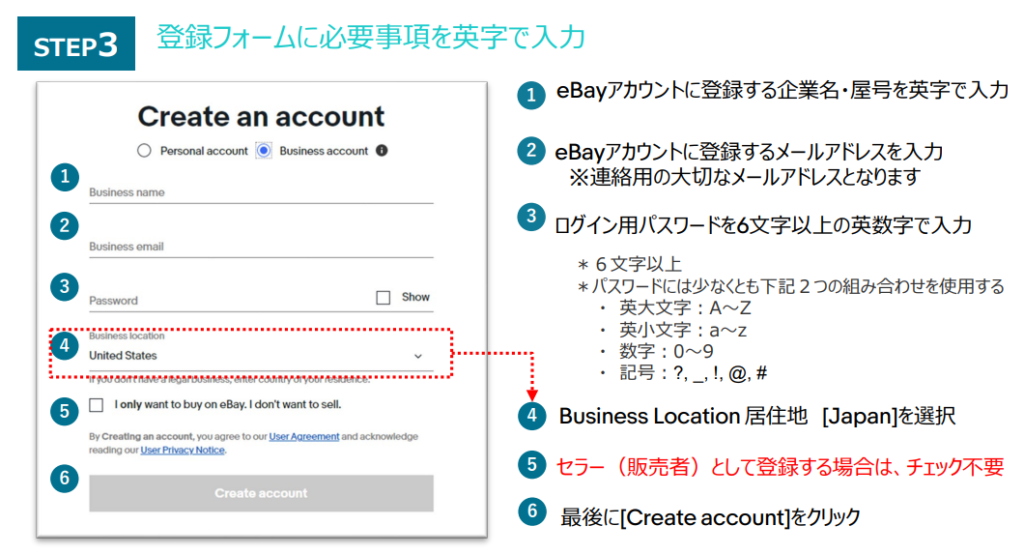
- eBayアカウントに登録する企業名や個人名を入力。
- eBayアカウントに登録するメールアドレスを入力。
- ログインパスワードを6文字以内で入力。
- 居住地「Japan」を選択。
- 画像の⑤には、チェック不要。
- 「Create account」を選択する。
上記の順番で入力をしてください。
④登録メールアドレスに送信されたコードを入力し、「verify」を選択する
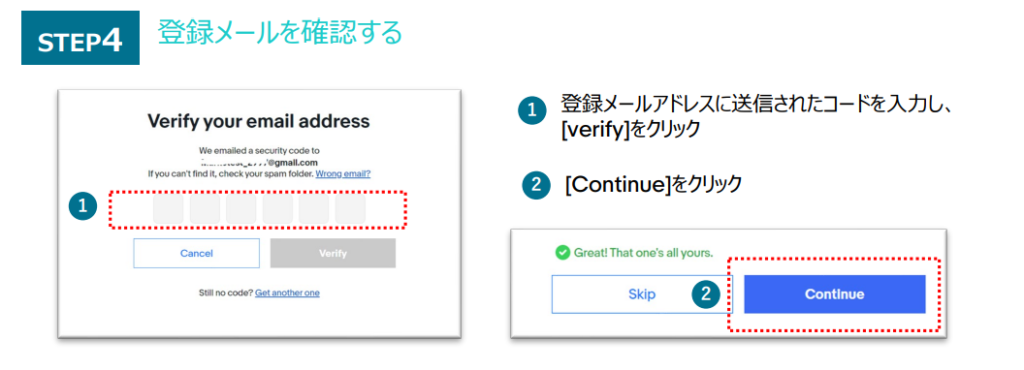
STEP③で入力したメールアドレスにコードが送信されます。
送信されてきたコードを入力したら、「verify」を選択してください。
その後に「Cotinue」を選択します。
⑤ユーザーネームを入力し、「Continue」を選択する
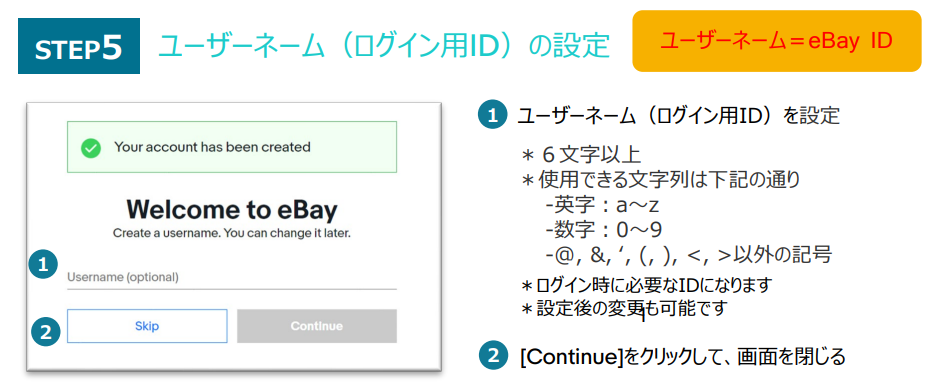
最後にユーザーネームを入力し、「Continue」をクリックしたらeBayアカウントの作成完了になります。
文字や画像でもわかりづらい場合は、eBay公式動画をご確認ください。
引用:YouTube
STEP③:ペイオニア登録・連携

eBayは、アメリカ以外の国でも利用されているため、購入者の国の通貨で売上金を受け取ります。
ペイオニアは多くの国の通貨を送金できるため、売上金をスムーズかつ安全に受け取れます。
これらの理由から、ペイオニアの登録と連携をする必要があるのです。
それでは、ペイオニアの登録と連携のやり方を見ていきましょう。
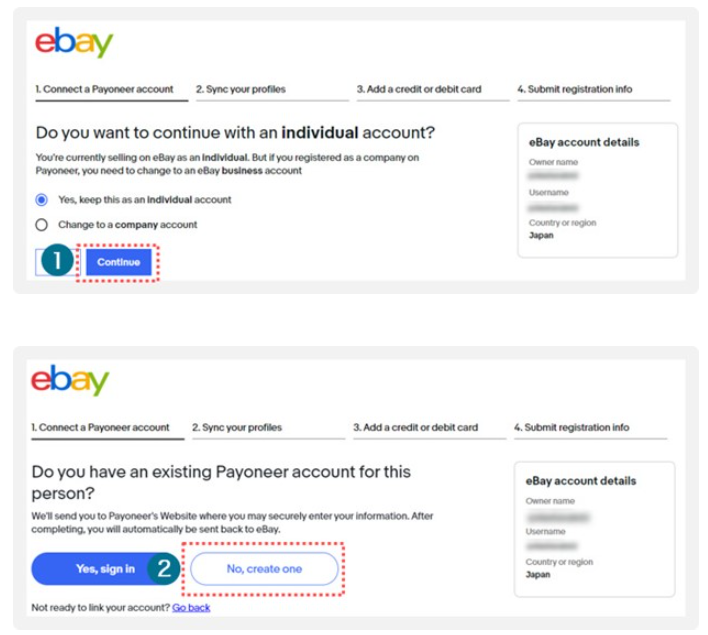
「Yes, keep this as an individual account」を選択し、「Continue」をクリックしてください。
次に「No, create one」を選択し、ペイオニアの開設に進み、以下の内容を入力します。
上記の項目を入力すれば、ペイオニアアカウントの作成は完了です。
次に行う作業は、eBayとペイオニアの連携になります。
最初と同じ画面になりましたら、「Continue」を選択。
次に「Yes, sign in」を選択し、開設済みのペイオニアアカウントにログインします。
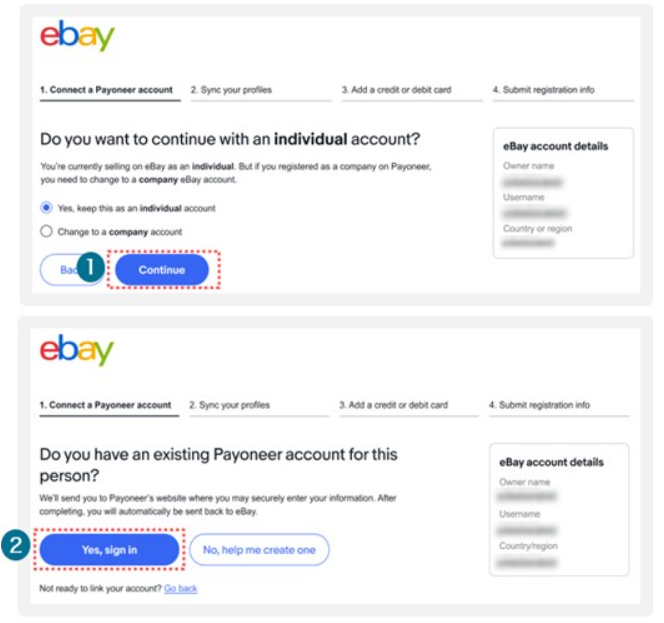
そうすると、以下の画像に切り替わり、メールアドレスかユーザー名とパスワードの入力をします。
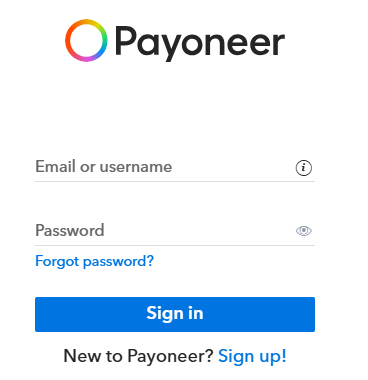
入力された情報を確認し、間違いなければ、「Continue」を選択。
次に以下の内容を入力します。
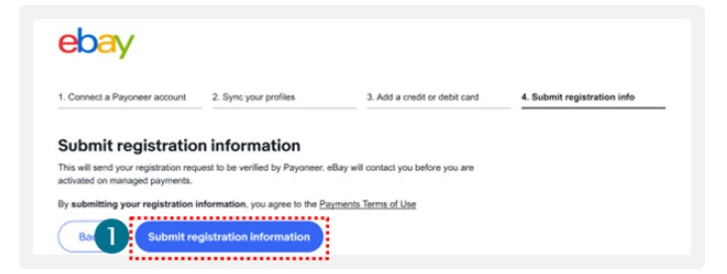
最後に「Submit registration information」を選択し、ペイオニアとeBayの連携完了です。
STEP④:ビジネスポリシーの設定
主に3つのルールを決める必要があります。
- Payment Policy(支払)
- Return Policy(返品)
- Shipping Policy(配送)
それぞれのビジネスポリシーの設定方法を詳しく解説します。
①Payment Policy(支払)
まず、eBayサイト左上にある「Hi 〇〇(お名前)」にカーソルを合わせます。
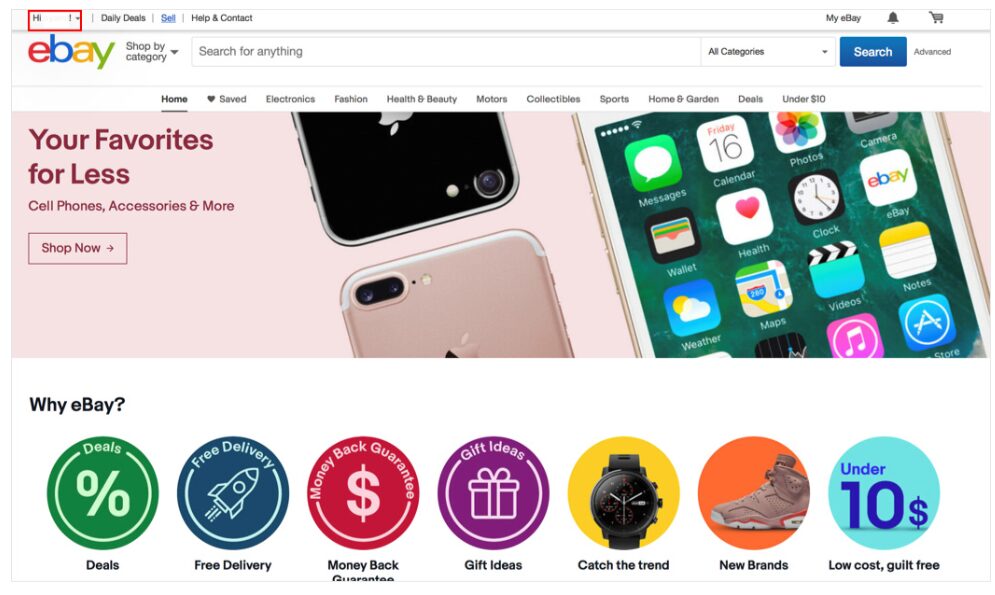
以下の画像のように「Account settings」を選択してください。
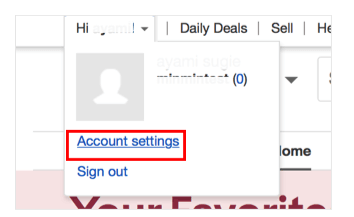
そうすると、自分のeBayアカウントが開きます。
そして、以下の画像のように「Business Policies」を選択してください。
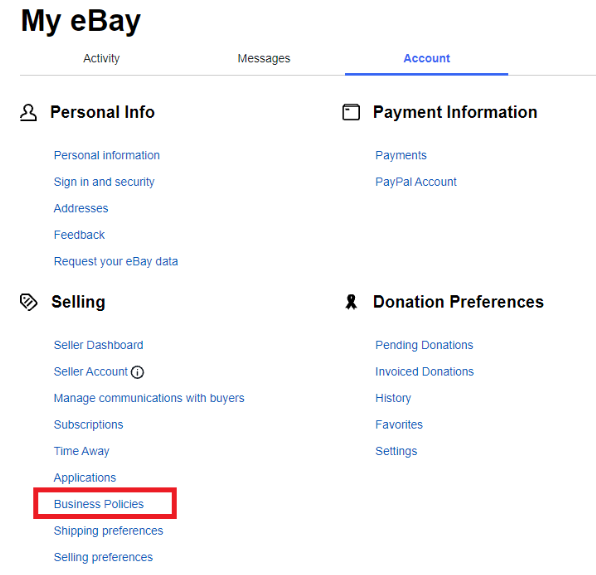
以下の画像の画面になりましたら、真ん中下にある「Payment」を選択してください。
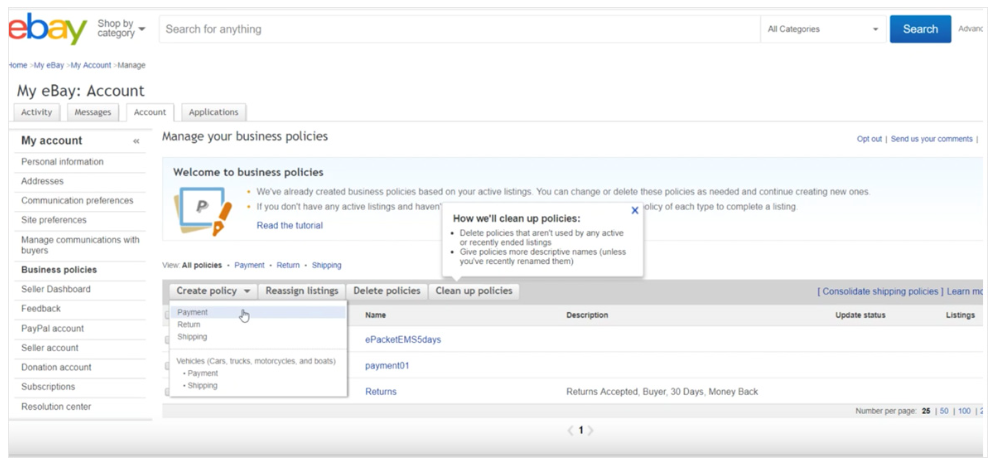
以下の画像のページになりましたら、支払い方法のルールを決めましょう。
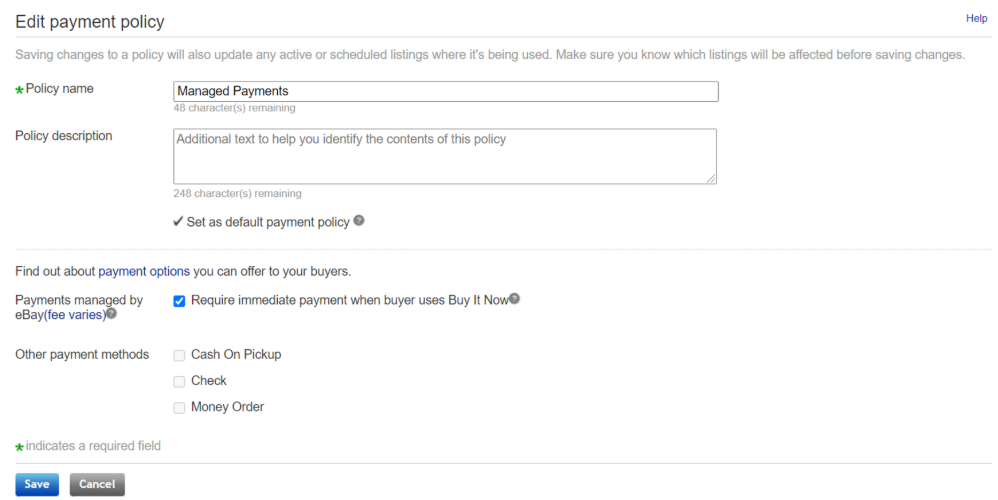
上記の項目には、以下のように入力してください。
- 【Policy name】:自分がわかりやすい名前をつけよう。
- 【Policy description】:メモがあれば記入しましょう。
- 【Set as default payment policy】:通常使うポリシーに設定したい場合は、チェックを入れる。
- 【Payments managey by eBay】:即決価格で購入と同時に支払いをしてほしい場合は、チェックを入れる。
- 【Other payment methods】:チェックを入れない。
最後に画面下部にある「Save」を選択し、支払いルールの設定は以上になります。
画像と文章でわかりにくい場合は、以下の動画もご確認ください。
②Return Policy(返品設定)
先程と同じように自分のeBayアカウントにアクセスできたら、「Return」を選択します。
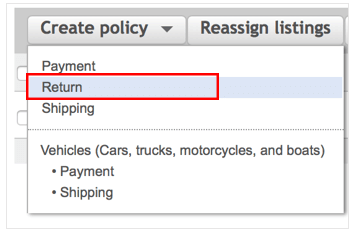
そうすると、以下の画像の画面に切り替わり、返品のルールを設定します。
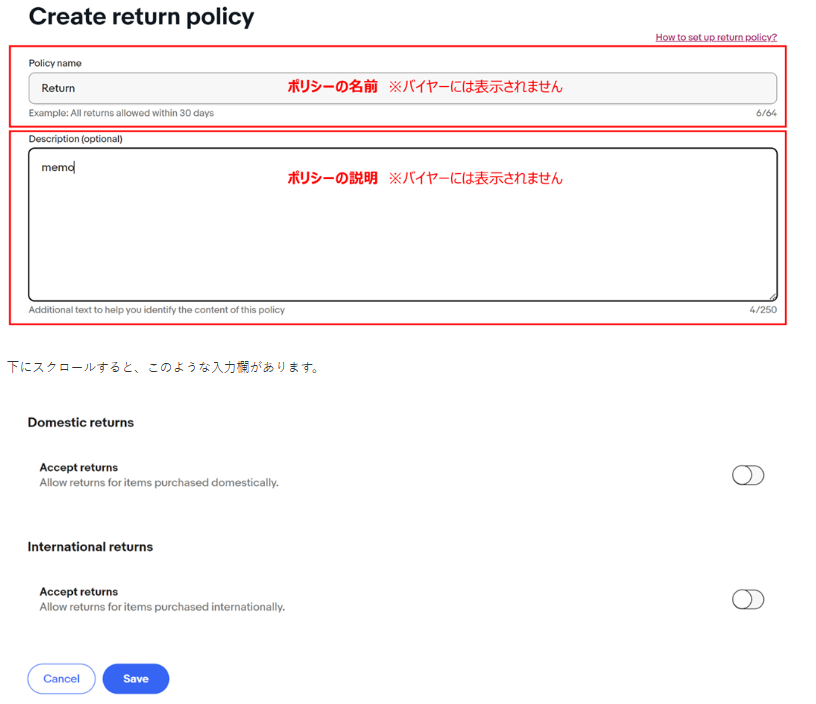
上記の箇所には、以下のように入力してください。
- 【Policy name】:自分がわかりやすい名前をつけよう。
- 【Description】:メモがあれば記入しましょう。
- 【 Domestic returns Accept returns】:日本からの返品を受け付ける場合は、オンにしましょう。
- 【International returns accepted】:海外からの返品を受ける付ける場合は、オンにしましょう。
返品を受け付ける設定をした場合は、3つの設定をします。
「Allowed within」では、返品受付期間は商品が到着してから、何日間まで許可するかの設定できます。
返品期間は3つ選べます。
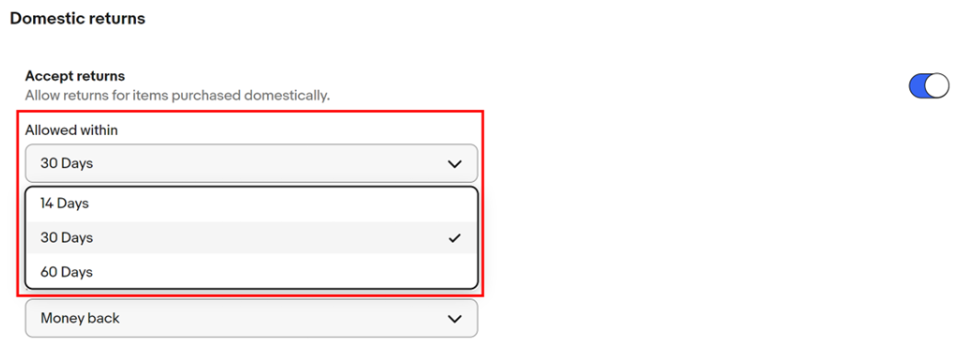
- 14日間
- 30日間
- 60日間
「Return shipping will be paid by」では、返品時の送料負担を購入者か出品者、どちらが負担するのかを決められます。
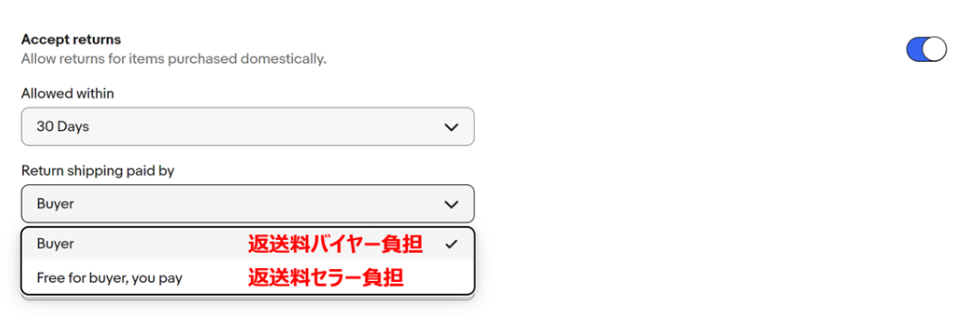
「Refund method」では、返品の対応方法を選択できます。
主に「返金」か「返金もしくは交換」の2択で選べます。
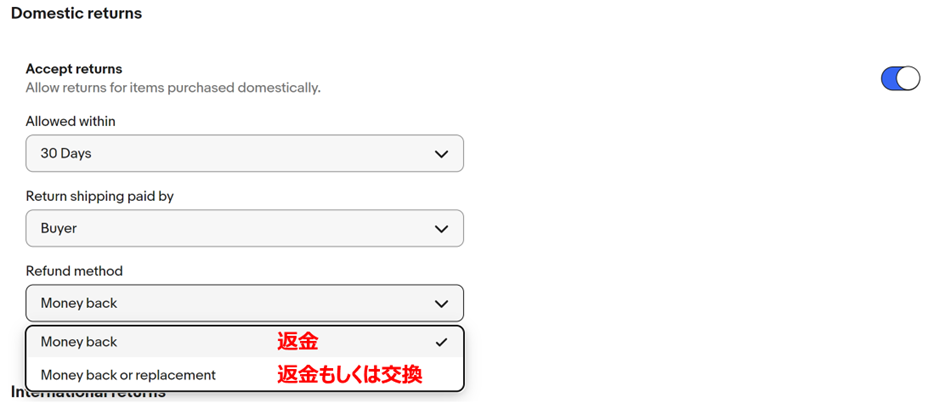
最後に「Save」を選択して設定は完了です。
画像と文章でわかりにくい場合は、以下の動画もご確認ください。
③Shipping Policy(配送設定)
先程と同じように自分のeBayアカウントにアクセスできたら、「Shipping」を選択します。
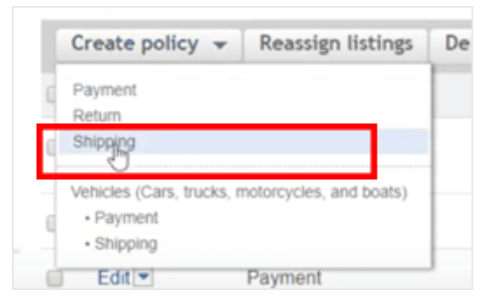
そうすると、以下の画像の画面に切り替わり、配送のルールを設定します。
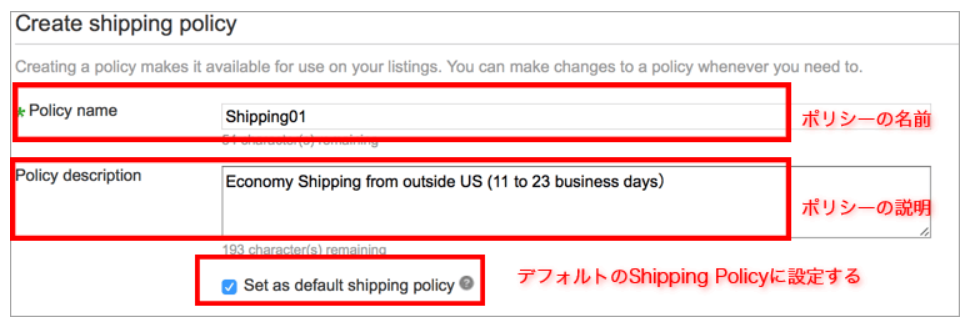
- 【Policy name】:自分がわかりやすい名前をつけよう。
- 【Policy description】:メモがあれば記入しましょう。
- 【Set as default return policy】:デフォルトの設定にしたい場合は、チェックを入れる。
さらに下に入力できるところがあります。
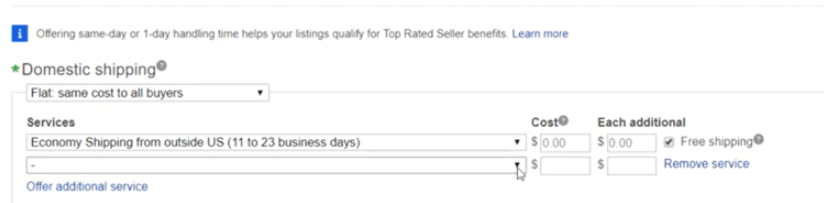
「Domestic shipping 」では、アメリカへの配送する場合の設定です。
配送設定は、以下の4つの設定を行います。
「Services 」で配送方法の選択をします。
日本から海外に配送する方法は、以下の4つです。
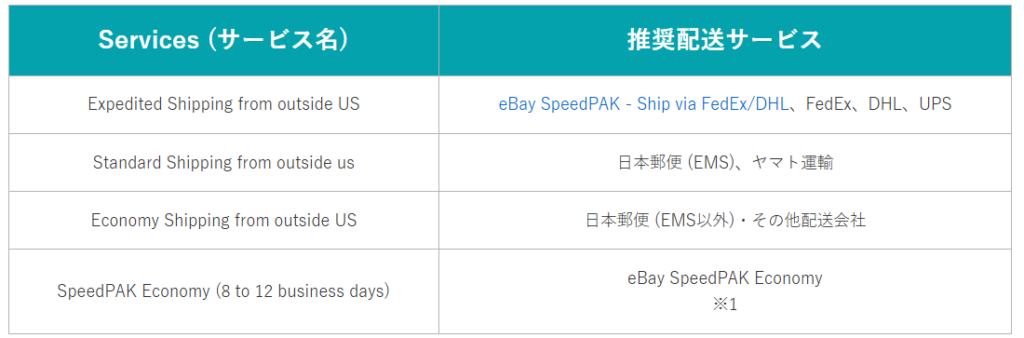
次に、Cost(単品での送料の金額)とEach additional(一品あたりの追加送料の金額)を入力しましょう。
もし、送料を無料にしたい場合は、「Free」にチェックをしてください。
「Handling time」では、バイヤーの支払い完了から発送までの期間(即日〜40営業日)を選択します。
具体的な入力方法は、以下の画像を参考にしてみてください。
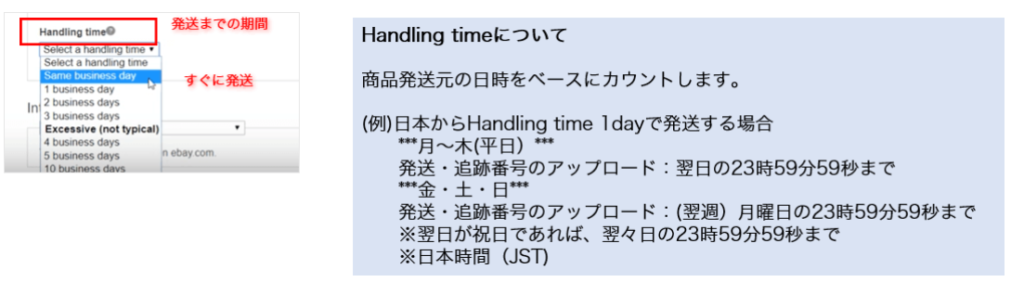
「International shipping」では、アメリカ以外に配送する場合の設定です。
次に、送り先の選択するために「Flat : same cost to all buyers」を選びましょう。
ここから、2つのパターン分かれます。
どの国も共通の設定にする場合は、「Worldwide」を選択してください。
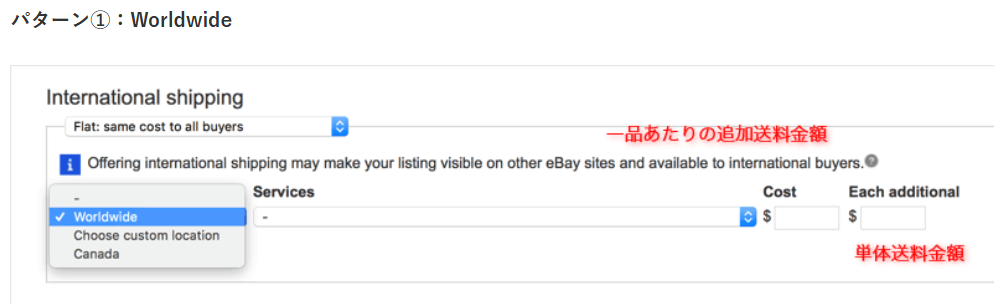
各国ごとに設定をしたい場合は、「Choose custom location」を選択し、Cost(単品での送料の金額)とEach additional(一品あたりの追加送料の金額)を決めてください。
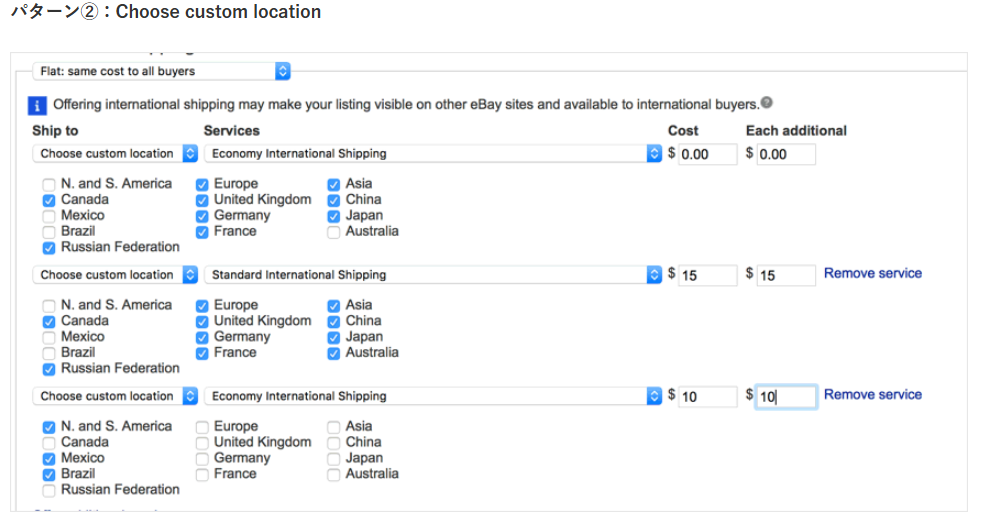
「Shipping rate tables」では、アメリカ国内の州及び、国別に細かく送料の設定ができるようになっています。
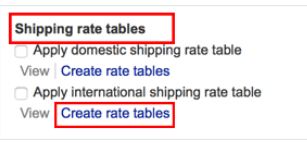
「Exclude shipping locations」の「Create exclusion list」 を選択すると、除外したい国を選択できます。
国際情勢で郵送できない国や送料が高い国は、除外しましょう。
そして、すべての設定が終わりましたら、「Apply」を選択して完了です。
画像と文章でわかりにくい場合は、以下の動画もご確認ください。
STEP⑤:アカウントの評価を高くする
なぜなら、評価が高くないと、商品が購入されにくいからです。
例えば、ご飯屋さんを調べるときに口コミを見て良いお店を選ぶと思います。
それと同じように購入者は、出品者の口コミを見て、商品の購入を検討します。

評価を上げるために自分でeBayの商品を購入してみましょう。
アカウントの評価を上げるだけでなく、実際の取引の流れもわかるようになります。
eBay輸出せどりで儲かる商品リストを公開!

eBay輸出せどりで儲かる商品リストは、以下になります。
- レディース、アパレル&バック
- 時計、アクセサリー
- カメラレンズ、フィルター
- アニメアート、キャラクターグッズ
- 自転車パーツ
- フィルムカメラ
- トレーディングカード
- デジタルカメラ
- メンズ、アパレル&バック
- スポーツ用品グッズ
eBay japanの発表によると、上記のランキングは2024年4月〜6月の期間で最も取引額が多かった商品となります。
eBayで売れる商品の特徴をわかりやすく解説している記事があるので、合わせて読んでみてください。
eBayで売れる商品の特徴がわかり、売上アップに繋がりますよ。
eBay輸出せどりに対してよくある質問

ここからは、eBayせどりに対するよくある質問を紹介します。
- eBay輸出せどりの年収はいくらぐらいになりますか?
- 「eBayせどりが儲からない」と言われている理由を教えてください?
- eBay輸出せどりでやってはいけない危険行為はありますか?
それでは、上記の質問に対する回答を見ていきましょう。
eBay輸出せどりの年収いくら?
eBayせどりで稼げる年収は、どれぐらいなのか気になっている方も多いかもしれません。
年収は、副業か事業でやるのかで大きく変動します。
副業の場合(60万円~120万円)
副業の場合は、休日やスキマ時間を活用して行うため、作業時間が少ないです。
そのため、月5万円から10万円前後になる方の割合が多いです。
本業の場合(年収500万円~1,000万円)
本業の場合は作業時間を確保できるため、作業効率を上げて外注化などを行えば、年収1,000万円も達成可能です。
作業効率を上げるためには、ツールを使うことが重要になります。
eBayせどりのツールを詳しく紹介している記事を見つけたので、合わせて読んでみてください。
「eBay転売が儲からない」と言われる理由?
ここからは、「eBayせどりで儲からない」と言われる理由について解説します。
| 儲からない理由 | 解決案 |
|---|---|
| ・需要のない商品を仕入れてしまう | ・ニッチだが需要の高い商品をリサーチする |
| ・価格設定が間違っている | ・ライバルの価格を調査し、利益が出る価格設定をする |
| ・出品している商品数が少ない | ・リサーチ時間を増し、作業を効率化する |
eBayせどりは、ただ出品すれば儲かるわけではありません。
利益を大きく出している人は、商品が売れ残らないように価格調査や売れ筋を仕入れ前に、しっかりリサーチしています。
さらに、出品数を増やすために作業効率を上げる努力や工夫をしています。
儲からないのは、必ず理由があるので、正しい知識を身に付けて行動していきましょう。
また、他に理由は別の記事で詳しく解説しているので、合わせて読んでみてください。
eBay輸出せどりでやってはいけない危険行為はある?
eBayせどりで注意しなければいけないことがあります。
eBayは海外に販売するため、国内の法律だけでなく、海外の法律やルールを確認しなければなりません。
①eBayで禁止されている商品の出品
eBayでは、出品を禁止されている商品があります。
具体的には、以下のような商品です。
他にもeBayでは、禁止されている商品があるので、もっと詳しく知りたい方は公式サイトをご確認ください。
②各国の輸入規制の確認
国によっては、輸出が規制または禁止されている商品があります。
必ず商品を仕入れる前に販売先の国の法律を確認してください。
③知的財産権の侵害
海賊版や偽ブランド品を販売することは禁止されています。
必ず仕入れ前に正規品か確認しましょう。
これらの禁止行為を行うと、アカウントの停止や罰則を受ける可能性があるので、必ず確認してください。
まとめ:準備ができたら、eBayせどりを始めてみよう!

本記事では、eBayせどりの始め方を解説しました。
eBayせどりの始め方は、以下の手順になります。
- STEP①:eBayは英語表記のため、Google翻訳をインストールする。
- STEP②:eBayに商品を出品できるようにするためにアカウント作成。
- STEP③:安全に決済するためにペイオニアの登録・連携を行う。
- STEP④:支払い方法や返品条件などを指定するためにビジネスポリシーの設定を行う。
- STEP⑤:商品を売れやすくするためにアカウントの評価を高くする。
今回、解説した内容通りに行えば、eBayせどりを始められます。
eBayせどりを始める準備ができた方は、次のステップとして、月5万円を稼げる方法を実践してみてください。
こちらのサイトがわかりやすく解説していたので、参考にしてみてください。











